Come impostare l'altezza della riga e la larghezza delle colonne in Excel Usando la tastiera

L'impostazione dell'altezza della riga e della larghezza della colonna in Excel è semplice, ma se preferisci usare la tastiera per farlo, non è molto intuitivo. Ti mostreremo un paio di modi diversi per impostare l'altezza della riga e la larghezza della colonna senza usare il mouse.
CORRELATO: Come impostare l'altezza della riga e la larghezza delle colonne in Excel
Per iniziare, usa la freccia i tasti sulla tastiera per spostare la selezione della cella sulla riga o colonna che si desidera modificare, quindi premere il tasto Alt per passare alla modalità tasto di scelta rapida. Premere "H" per accedere alla scheda Home.
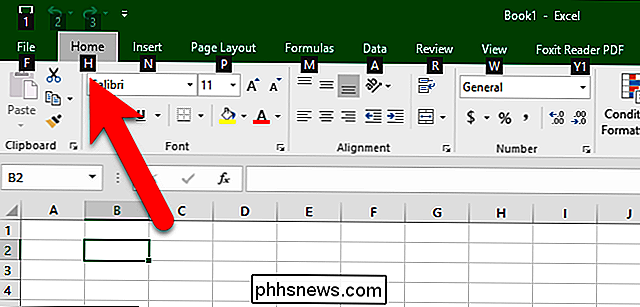
I tasti di scelta rapida vengono visualizzati per tutti i comandi nel menu Home. Premi "O" per aprire il menu Formato nella sezione Celle.
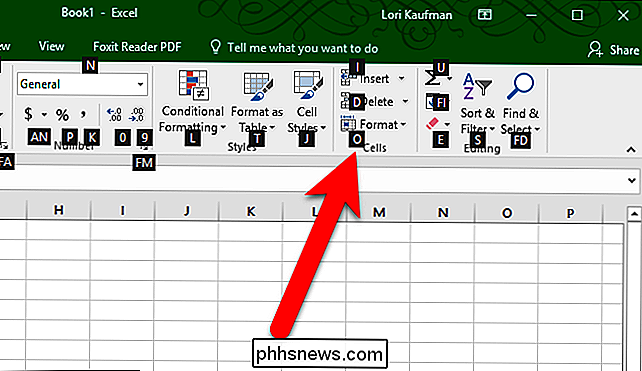
Per modificare l'altezza della riga per la riga corrispondente alla cella selezionata, premi "H" per Altezza riga.
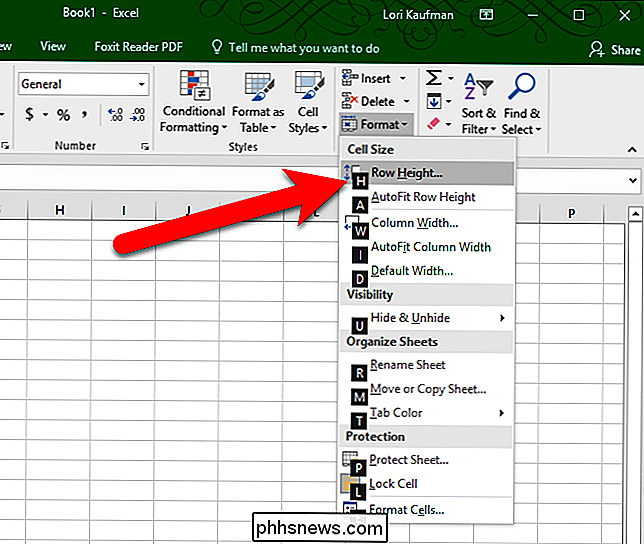
Inserisci un valore nella finestra di dialogo Altezza riga casella e premere Invio.
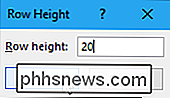
La modifica della larghezza della colonna è simile alla modifica dell'altezza della riga. Premi Alt, poi H, quindi O (una chiave dopo l'altra, come menzionato sopra) e quindi premi "W" per Larghezza colonna.
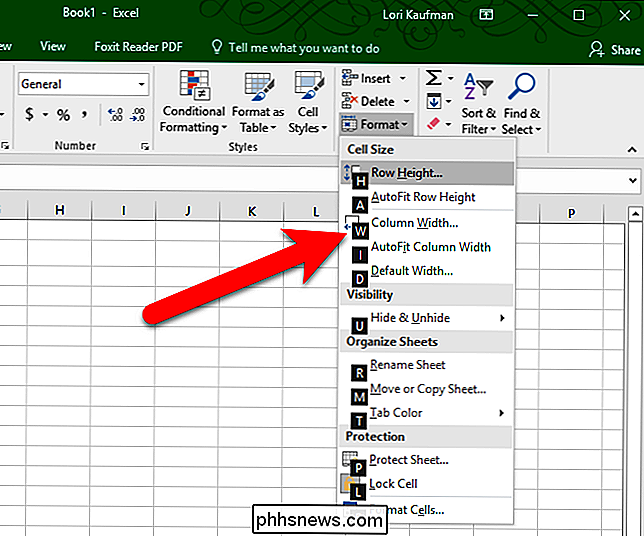
Inserisci un valore nella finestra di dialogo Larghezza colonne e premi Invio.
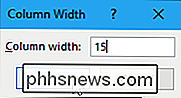
Noi cambiato l'altezza per la riga da 2 a 20 e la larghezza per la colonna da B a 15, come mostrato di seguito.
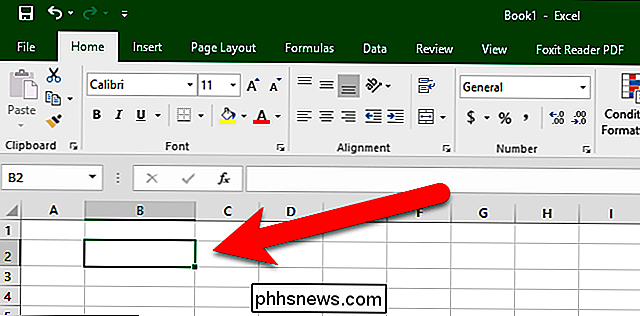
Un'altra opzione per cambiare l'altezza della fila è premere Maiusc + Barra spaziatrice per selezionare l'intera riga contenente la cella selezionata. Quindi, premere Maiusc + F10 per visualizzare il menu di scelta rapida e premere "R" per aprire la finestra di dialogo Altezza riga. Inserisci una nuova altezza di riga nella finestra di dialogo e premi Invio.
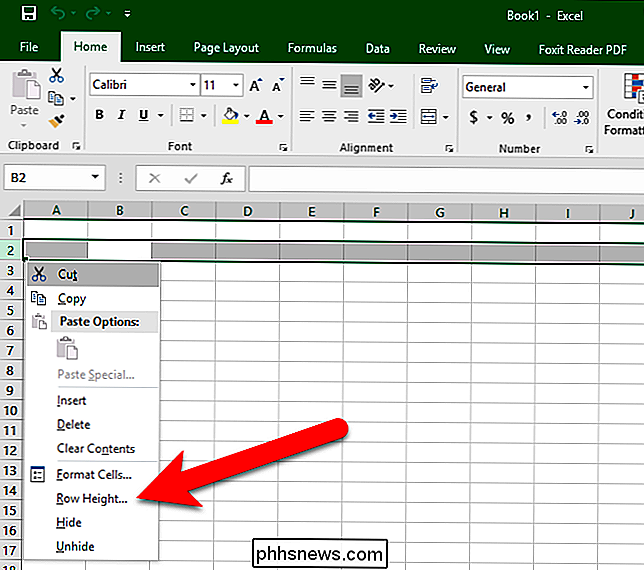
Puoi fare la stessa cosa con l'ampiezza della colonna, tranne premere Ctrl + barra spaziatrice per selezionare l'intera colonna e quindi premere "W" per aprire la larghezza della colonna finestra di dialogo.
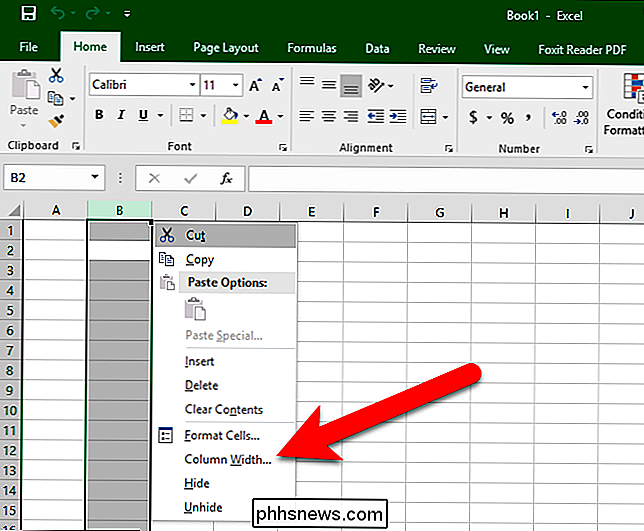
Se ti piace usare la tastiera piuttosto che il mouse, molti dei comandi sulla barra multifunzione hanno dei tasti di scelta rapida ad essi assegnati. È possibile visualizzare questi tasti di scelta rapida nelle Screentip in modo da poter facilmente imparare cosa sono e iniziare a usarli.

Meraviglia mai Quanto Facebook sa di te? Ecco come vedere
Facebook ha molte informazioni su: ogni post condiviso, foto caricate, messaggio inviato, elemento cliccato e praticamente ogni altro punto dati che puoi immaginare. Ed è tutto nel nome di offrirti annunci migliori e di tenerti su Facebook. Il fatto è che sono ancora le tue informazioni. Non è possibile accedere alle metriche strane che Facebook traccia dietro le quinte, ma è possibile scaricare facilmente tutto il resto: messaggi, post, foto e altro.

Six Ways the Amazon Echo rende il perfetto compagno di cucina
Uno dei posti migliori per avere un'eco Amazon in casa è in cucina, dal momento che molte persone passano una buona fetta di tempo in quella zona facendo colazione, preparando la cena, facendo piatti e altro ancora. Ecco alcuni ottimi modi per ottenere il massimo dal tuo Amazon Echo mentre sei in cucina.



